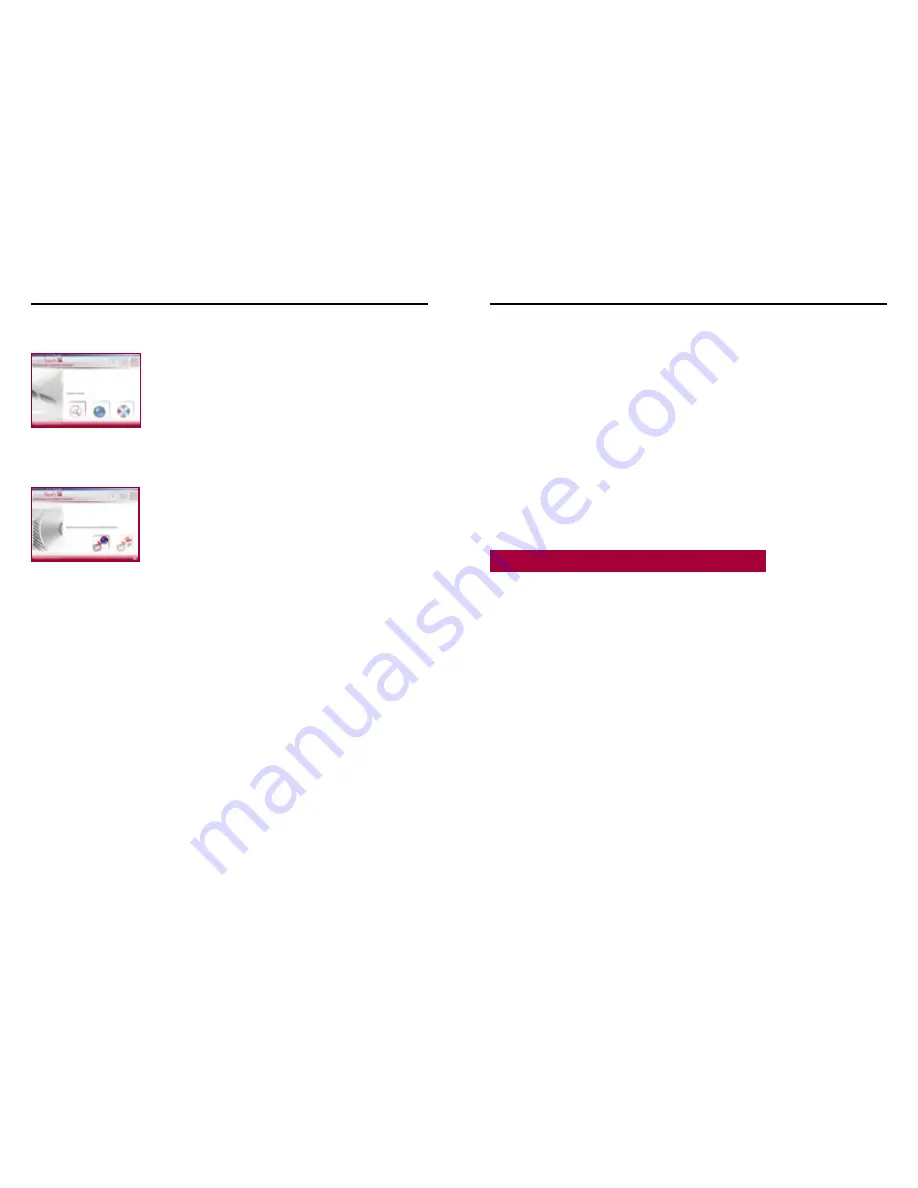
32
Weitere Informationen
33
legt ebenfalls automatisch einen Ordner an und erstellt ein Programm-
Icon auf Ihrem Desktop. Sie brauchen diese Vorgänge nur mit
Weiter
oder
OK
zu bestätigen. Bei der Installation des Programms aus dem
Internet ist die Vorgehensweise gleich einfach.
c) Öffnen Sie nun das Programm, falls es noch nicht geöffnet wurde.
d) Klicken Sie auf das CD-Symbol, auf den Software-Manager.
e) Entnehmen Sie die CF-Karte aus dem integrierten CF-Kartenleser im
Monitor des Navigationssystems. Stecken Sie diese in ein CF-Kartenle-
segerät und verbinden dieses mit Ihrem Computer.
f) Befolgen Sie bitte die Anweisungen des Update-Managers und kli-
cken Sie auf die entsprechenden roten Pfeile in der unteren rechten
Ecke, um weiter zu kommen oder um zurück zu gehen, falls Korrekturen
erforderlich sind.
g) Wenn Sie den Colour-Update-Manager nutzen, speichert dieser das
Update gleich an richtiger Stelle auf der CF-Karte.
h) Nach erfolgter Datenübertragung legen Sie die CF-Karte in den CF-
Kartenleser im Monitor des Navigationssystems ein.
Hinweis:
Trennen Sie immer nach Beendigung eines Update das
Kartenlesegerät sicher vom Computer ab (erst per Software
dann per Hardware).
Der Speicherbedarf für ein Betriebssystem-Update liegt
bei ca. 35 Megabyte.
i) Schalten Sie nun das Navigationssystem einmal aus und wieder ein.
j) Rufen Sie bitte vom Hauptmenü unter
Einstellungen
das Unterme-
nü
Aktualisierungen
auf. Wählen Sie bitte nun das Update aus und
drücken Sie die
OK
-Taste. Wenn Sie anschließend die Sicherheitsinfor-
mationen bestätigen, beginnt das Navigationssystem mit der Updatese-
quenz. Eine Meldung zeigt Ihnen an, wenn das Betriebssystem erfolg-
reich aktualisiert worden ist. Der Vorgang dauert je nach Grösse des
Updates zwischen 15 und 25 Minuten.
k) Schalten Sie bitte das Navigationssystem nach Beendigung des Up-
dates noch einmal aus und wieder ein, um das System mit der neuen
Betriebssystemsoftware zu benutzen.
Wichtig:
Die Stromversorgung während des Updates darf auf kei-
nen Fall unterbrochen werden! Bitte führen Sie die Update-
sequenz bei eingeschalteter Zündung durch und starten Sie
während der Updatesequenz auf keinen Fall Ihr Fahrzeug
und / oder unterbrechen Sie nicht mutwillig die Spannungs-
versorgung zum Navigationssystem durch Ziehen des Ziga-
rettendosensteckers oder durch das Ausschalten der Zün-
dung! Verzichten Sie bitte aus diesem Grund auch auf die
Verwendung des Mobility-Packs während eines Updates, da
die Akkuleistung unerwartet abfallen kann.
Ursachen für eine nicht erfolgreiche Installation können zum Beispiel
eine fehlerhafte oder nicht richtig eingesetzte CF-Karte sein oder die
Unterbrechung der Spannungsversorgung zum Navigationssystem. Sie
müssen dann das System neu initialisieren und die Updatesequenz neu
beginnen. Falls das nicht möglich ist, nehmen Sie bitte umgehend Kon-
takt zu unserer Hotline auf.
22. Verwaltung des Kartenmaterials
Der Lieferumfang der einzelnen naviflash Navigationssysteme weicht
hinsichtlich des Kartenmaterials voneinander ab. Beachten Sie bitte die
Beschreibungen auf der mitgelieferten DVD hinsichtlich der Jahreszahl
und der genannten Länder.
Die Speichergröße der verfügbaren CF-Karten weicht ebenfalls vonein-
ander ab. Für die 1020 und 1060 Systeme stehen 1 GB und 4 GB CF-
Karten zur Verfügung. Die Speicherkarten mit 1 GB können im Gegen-
satz zur 4 GB CF-Karte nicht alle auf der DVD genannten Länder auf
einmal aufnehmen. Hier stehen spezifische Länderpakete auf der DVD
zur Verfügung, die nach Bedarf / Reiseziel einzeln auf die CF-Karte ge-
laden werden können.
Hinweis:
Beachten Sie bitte, dass nicht jedes aufgeführte Land eine
Abdeckung des Straßennetzes von 100% aufweist. Weiter-
hin können die hinterlegten Daten des Straßennetzes nicht
immer den aktuellen Stand aufweisen, den Sie gegebenen-
falls vorfinden. Möchten Sie genauere Informationen zum
Kartenmaterial einsehen, dann klicken Sie auf die Internet-
seite des Anbieters Tele Atlas unter www.teleatlas.de.







































